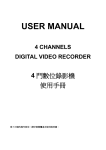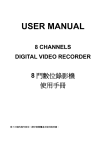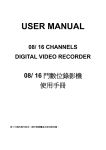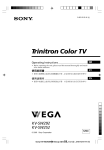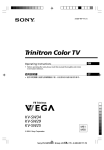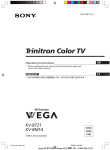Download USER MANUAL
Transcript
USER MANUAL 08 CHANNELS DIGITAL VIDEO RECORDER 08 門數位錄影機 使用手冊 為了正確的操作使用,請仔細閱讀這本使用說明書。 使用說明: 為了達到本機器正常的使用以及最佳效能,請仔細閱讀這本使用說明書。 使用者安裝警語: 美國聯邦通訊委員會規章(FCC Compliance):您已被受權使用此通過美國聯邦通訊委員所認 證的設備,但您若未經過被授權的廠商並自行改變或修正本設備,將可能導致美國聯邦通訊委 員會規章無效(美國聯邦通訊委員會規章第十五篇)。 免責聲明: 1. 本使用手冊之內容,著作人不負任何明示或暗示之擔保或保證責任。 2. 本使用手冊雖然經過詳細的校對,但仍有可能會發生錯誤,故懇請消費者及業界先進不 吝賜教,以利本使用手冊內容之正確及完整性。 警告,注意及版權說明 警告 z 為避免火災或電擊危險,請勿將本機器使用或放置於潮濕或水氣多的地方。 z 請勿將任何物品放入或插入本機器的通氣或散熱孔。 注意 小心注意 電擊危險 請勿自行開啟 注意:為避免電擊危險. 請勿將蓋體或底蓋移除. 或請委託由專業服務人員處理. 1. 2. 請勿將本機器置於高溫,潮濕或多灰塵以及陽光直接照射的地方。 避免危險請勿自行修理或更換零件。 2 符號說明 此一位於四邊行內的閃電標記係用來指示或警告使用者本機器內具有”危險電壓”,若有任何 磁性物質接近將可能導致電擊的危險. 此一位於四邊行內的驚嘆號標記則是用來指示或警告使用者需注意本手冊所指示的操作或維 護說明. 使用者需自行確認當地政府所規範的影像或音源訊號,以避免觸犯當地法規. 版權說明 本操作手冊所使用或提及的商標係屬於該公司所擁有的。 3 目錄 1 2 3 4 5 6 7. 介紹..............................................................................................................................................6 1.1 特色......................................................................................................................................6 1.2 規格......................................................................................................................................6 硬體..............................................................................................................................................9 2.1 前端按鍵面板......................................................................................................................9 2.2 後端連接說明....................................................................................................................10 2.3 前面板自動跳台、視窗縮放、PTZ、備份及隨身碟資訊按鍵進階說明 ....................10 2.4 外部警報連接.................................................................................................................... 11 2.5 紅外線遙控器....................................................................................................................13 2.6 PTZ (PAN, TILT AND ZOOM) 攝影機 .........................................................................14 系統設定....................................................................................................................................15 3.1 使用者圖形介面(GUI)架構圖..........................................................................................15 3.2 即時畫面顯示暨彈出式選單說明....................................................................................17 3.3 攝影機設定........................................................................................................................19 3.4 位移偵測設定(MOTION SETUP) ..................................................................................21 3.5 錄影設定(RECORD SETUP) .........................................................................................22 3.6 警報設定(ALARM SETUP) ............................................................................................25 3.7 硬碟管理設定 HARD DISK SETUP ..............................................................................25 3.8 網路設定(NETWORK SETUP)......................................................................................27 3.9 備份設定(BACKUP SETUP) .........................................................................................29 3.10 系統設定(SYSTEM SETUP) ..........................................................................................33 DVR 回放 .................................................................................................................................37 4.1 時間回放............................................................................................................................38 4.2 事件回放............................................................................................................................38 備份回放....................................................................................................................................40 5.1 主畫面設定........................................................................................................................40 5.2 光碟備份回放....................................................................................................................44 5.3 USB 與 本地端備份及回放 ...........................................................................................45 5.4 備份影像至 AVI ................................................................................................................46 網路遠端瀏覽及回放................................................................................................................47 6.1 於 PC 端設定 IP 位址 ....................................................................................................47 6.2 選擇性 MICROSOFT INTERNET EXPLORER 瀏覽器設定 ...................................49 6.3 登錄遠端 DVR ..................................................................................................................50 6.4 遠端操作功能....................................................................................................................51 6.5 組態設定............................................................................................................................56 3GPP 的應用與設定 ................................................................................................................63 4 附錄 A:錄影時間容量對照表(小時) ............................................................................................65 Half D1- 720x240..............................................................................................................................65 CIF-360x240 .....................................................................................................................................67 附錄 B:HDD 相容列表 ................................................................................................................70 附錄 C:錯誤訊息列表...................................................................................................................71 5 1 介紹 1.1 特色 z H.264 影像壓縮格式。 z z z z z z z z z z z 240 PPS NTSC/ 200 PPS PAL 本機端各頻道可分別設定錄影影像品質及張數。 支援中央管理系統 ( CMS ) 和 3GPP 手機瀏覽。 聲音備份 / 聲音資料串流。 圖形化控制介面。 可由網路端做異地備份,擷取任何時段的影像資料。 網路支援時間索引與事件索引之回放模式。 網路連線操作支援最多四位使用者同時上線, 操作各自獨立,即每組連線之 Live、Playback 影像,不會與其他連線、主機端之操作相互干擾。 支援 PPPoE/Static/DHCP IP 取得方式以及 DDNS。 可在同一時間執行錄影,監看回放畫面和 Live 畫面,達到多工效果。 遙控器新增 ID 功能 ( 可操控多台 DVR )。 1.2 規格 影像 機種規格 多工 NTSC 影像系統 PAL 即時影像解析度 720x480 720×576 即時影像顯示速率 8 × 30 Frame / Sec 8 × 25 Frame / Sec 分割畫面 1, 4, 9 影像輸入 BNC × 8 影像迴路 無 影像輸出(BNC) BNC × 2 影像輸出(SPOT MONITOR) 無 影像輸出(S-VIDEO) 有 影像輸出(VGA) 有 聲音 聲音輸入 RCA × 1 聲音輸出 RCA × 1 聲音備份 有 聲音資料串流 有 錄影 錄影壓縮格式 H.264 6 錄影影像解析度( Half D1) 720×240 720×288 錄影影像解析度(CIF) 360 x 240 360 x 288 錄影速率( Half D1) 720 x 240 up to 120 PPS 720 x 288 up to 100 PPS 錄影速率(CIF) 360 x 240 up to 240 PPS 352 x 288 up to 200 PPS 錄影壓縮格式 低: 中: 高: 最佳: 錄影模式 手動 / 排程 1K Bytes 2.2K Bytes 3.2K Bytes 6K Bytes 回放 & 搜尋 錄影回放速度 順向播放以及 X 2 X4 X 8 順向、逆向格放 暫停 逆向播放及 X 2 X4 X 8 時間搜尋 有 事件搜尋 有 事件簿 單顆硬碟最大 3000 筆資料 顯示 & 控制介面 標題 8 字元 OSD 顯示 & 設定 時間 / 日期 / 設定主畫面 圖形化控制介面 (GUI) 有 DVR 前端控制面板 有 滑鼠 有 紅外線遙控器 有 IE 瀏覽器 有 播放軟體 有 儲存 & 備份裝置 內建硬碟支援 SATA HDD x 2 USB 備份 有 CD/ DVD 光碟備份 有 (CD-RW/ DVD-RW) 網路 網路 有 網路壓縮格式 H.264 DDNS 有 E-MAIL & FTP 有 網路 IP Static/ Dynamic/ PPPoE 遠端使用者 有 ( 最多同時 4 人) 7 PDA/ 手機支援 有 (MPEG4) 3GPP 有 (MPEG4) 警報 警報輸入 4 路輸入 (常開/常關) 警報輸出 1 路輸出 (常開/常關) 位移偵測 有 位移偵測區域 30 x 24 格 位移偵測靈敏度 1-100 影像斷訊偵測 有 警報錄影 有 蜂鳴器 有 設定 & 其它功能 日光節約時間 有 PTZ 控制 有 RS-232 無 RS-485 有 影像數位放大 有 密碼保護 3 種, 系統保護/ 硬碟覆寫保護/ 網路密碼保護 按鍵鎖 有 多國語言 有 韌體更新 USB Host 和 線上更新 其它 電源輸入 DC 12V 電力消耗 (W) 16W (不含硬碟) 產品尺寸 (W x H x D) 360mm (W) × 60mm (H) × 311mm (D) 產品重量 (Kg) 3Kg (不含硬碟) 產品操作溫度 0 - 45 ℃ * 產品規格如有更改恕不另行通知 8 2 硬體 2.1 前端按鍵面板 DVR 操作 號碼 2 3 4 圖示 CD/DVDRW 面板 REC & MENU 1-8 指示燈 5 ▲▼◄► 6 控制面板 1 基本操作 PTZ CD/DVDRW 面板位置 錄影按鍵 顯示相對的攝影機影像 電源、錄影、播放、硬碟指示燈 用來移動指標往左或調整數值遞減。 或是用來切換如圖示的不同分割畫面。 錄影、回放及控制按鍵 7 USB 接頭。 8 USB 滑鼠接頭(限用專屬滑鼠)。 9 紅外線接收器。 上、下、左、 右 注意: 專用滑鼠請在開機前就插入 USB 滑鼠接頭,請勿在機器運作中任意的拔除或是接 上滑鼠。 9 2.2 後端連接說明 號碼 圖示 基本操作 1 VIDEO INPUT 影像輸入端。 2 MONITOR OUT BNC 和 S-Video 訊號畫面輸出。 3 AUDIO OUT 聲音輸出端子。 4 AUDIO IN 聲音輸入端子。 5 VGA D-SUB OUT 連接至傳統 CRT 或 LCD 螢幕。 6 ETHERNET RJ-45 網路連接口。 7 RS-485/ ALARM/ 4-Pin D-SUB 座,RS-485 控制端子。5-Pin D-SUB 座, RELAY ALARM 輸入端子。3-Pin D-SUB 座,RELAY 輸出端子。 8 FAN 散熱用風扇。 9 POWER 電源輸入開關,輸入電壓 DC 12V 5A,頻率 50-60Hz 2.3 前面板自動跳台、視窗縮放、PTZ、備份及隨身碟資訊按鍵進階說明 自動跳台:於分割畫面下,透過前端面板之 “AUTO” 鍵 可開啟自動跳台功能,再 按一次前端面板的 “AUTO” 鍵即可停止自動跳台功能。 視窗縮放 : 於即時畫面中的全螢幕單頻道下,使用者可透過前端面板操作 之”ZOOM”按鍵啟動視窗縮放的功能,並透過前端面板按鍵▲▼◄►來 移動縮放視窗。 PTZ : 當攝影機支援PTZ功能時,使用者在即時影像畫面下按下前端面板的 ”PTZ” 鍵即可進入PTZ控制選單,而透過前端面板按鍵▲▼◄►來進行操控及設定。 備份 : 使用者於回放畫面按下前端面板的 “COPY” 鍵時即可啟動備份,若欲停止 備份則再按下此鍵結束備份,大約3~5秒才能看到備份畫面。 隨身碟資訊:在即時畫面模式下,按下前端面板 “ENTER” 鍵,即可顯示隨身碟的 資訊(USB Information)。(*注意:請確認是否插入隨身碟) 10 2.4 外部警報連接 警報共有以下三種形式,一是位移偵測,二是外部警報,三是影像斷脫警報。 A. 位移偵測與外部警報: 當位移偵測發生和外部警報發生時,會產生下面五個動作。 a. 錄影速度改變至警報錄影速度。 b. 如果在”警報設定”內的”警報跳台”設定為開,可切換到對應全畫面。如果在 按鍵被按下 5 秒內發生,則不會切換到全畫面。 可各別選擇是否要起動乾接點 Relay。 位移偵測發生時攝影機標題會變為黃色提示,外部警報發生時會顯示 ALARM 字題。 c. d. B. 影像斷脫警報: 影像斷脫警報預設值為開,並可以調整。 11 連接座接線如下: T+ RS-485 傳送 + T- RS-485 傳送 - R- RS-485 接收 - R+ RS-485 接收 + ALARM1-4 攝影機警報輸入. GND 接地. N.C 警報乾接點輸出常閉 N.C. COM 警報乾接點共同點 N.O 警報乾接點輸出常開 N.O. 範例 1:從接點 1 樹影機警報輸入連接被動式紅外線偵測器。 範例 2:連接警報器乾接點輸出常開N.O至警報器。 12 2.5 紅外線遙控器 ITEM AUTO AUTO REC 1 2 3 4 5 6 7 8 9 10 11 12 13 14 MENU 15 ZOOM 16 畫面自動輪跳功能。 SEL 分割畫面之頻道選擇或執行 PTZ 的功能。於十六路或 單畫面時作聲音開關功能。 REC 錄影開關。 1-16 頻道切換開關。 ID 逆向快速放影。 逆向單張格放。 MODE SEL 順向單張格放。 順向快速放影。 順向放影。 MODE 分割畫面種類切換 ID **可設定 ID 操控多台 DVR ▲ 切換分割畫面或用來移動指標往上或調整數值遞增。 ► 切換分割畫面或用來移動指標往右或調整數值遞增。 ▼ 切換分割畫面或用來移動指標往下或調整數值遞減。 ◄ 切換分割畫面或用來移動指標往左或調整數值遞減。 在 MENU 頁次中,按此鍵可直接進入該子項目設定。 MENU 目錄選單。 停止錄影或回放停止。 **每台 DVR 皆可設定 ID 編號,遙控器需按 ID + 欲操控 DVR 的編號 + 例如: 當 DVR 的 ID 設定為 1,遙控器需按 ID +1+ **若需利用遙控器同時控制多台 DVR,則遙控器需按 13 ID ID ID ,方可控 DVR。 ,方可操控此台 DVR。 + 99 + ID 。方可控制多台 DVR。 2.6 PTZ (PAN, TILT AND ZOOM) 攝影機 以下為 DVR 連接 PTZ 攝影機與副控器接線示意圖,請確認攝影機 ID, BAUD RATE (預設為 9600 bps) 及 RS-485 正負極. Up to 8CH Up to 16CH 8CH Up to Up to 16CH R+ R- T+ T- R+ R- T+ T- Dome Cam 4 CH 4 ID 4 Dome Cam 3 CH 3 ID 3 Dome Cam 2 CH 2 ID 2 Dome Cam 4 CH 4 ID 4 A B A B 0 1 0 1 R+ R- T+ T- Dome Cam 3 ID 3 Up to 128 ID D0+ D0- D1+ D1- Dome Cam 3 CH 3 ID 3 Dome Cam 2 CH 2 ID 2 D0+ D0- D1+ D1- Dome Cam 1 CH 1 ID 1 Up to 128 ID Dome Cam 1 CH 1 ID 1 A B A B D+ D- D+ D- Dome Cam 2 ID 2 D+ D- D+ D- A B A B DVR 1 ID 1 DVR 2 ID 2 Dome Cam 1 ID 1 Up to 32 ID DATA+ DATA- 14 3 系統設定 3.1 使用者圖形介面(GUI)架構圖 A. 攝影機設定 B. 位移設定 C. 錄影設定 D. 警報設定 E. 硬碟管理 F. 15 網路設定 G. H. 備份設定 16 系統設定 3.2 即時畫面顯示暨彈出式選單說明 注意:於即時畫面中將滑鼠移至畫面底端即可呼叫彈出式選單 A. B. GUI 選單功能 在即時影像畫面之下按下此鍵來進入 GUI 主選單,請參閱下一章節。 硬碟資料顯示 顯示硬碟規格資料。 C. 視窗縮放 於即時畫面中的全螢幕單頻道下,透過滑鼠左鍵拖曳選取範圍進行視窗的縮放, 滑鼠右鍵關閉縮放功能。最大可放大 16 倍;使用者亦可透過前端面板操作之 ZOOM 按鍵操作相對應的功能 (首先按 ZOOM 鍵,然後按▲▼◄► 鍵選擇縮放 位置,最後按 ENTER 鍵完成縮放設定,再按 ZOOM 鍵則可關閉縮放功能。面板 放大固定為 2 倍。)。 D. 音源開關鍵 在即時影像畫面之下按下此鍵進行音源啟動或關閉。 E. PTZ 控制 在即時影像畫面之下進入支援 PTZ 攝影機之頻道時按下此鍵即可進行 PTZ 控制; 使用者亦可透過前端面板操作之 PTZ 按鍵操作相對應的功能。而且,使用者可 按滑鼠右鍵或是再次按壓前端面板的 PTZ 鍵以離開 PTZ 設定。 17 注意:此功能僅在攝影機支援 PTZ 時才有作用。 PTZ 控制畫面 在 PTZ 控制模式下, 按 進 入 PTZ 設定畫面. 使用者也可按 DVR 面板前 端”MENU” 鍵進入 PTZ 設定畫 面 按 進行 Preset Point 設 定,再按 “ ■ ”鍵則可離開。 按此鍵使用 AUTO 功能. , , / , 方向鍵 放大(“ ”鍵)/ 縮小鍵(“ PTZ 設定畫面 左右速度:使用者可利用滑鼠滾輪選擇 Pan 速度 18 ”鍵) 上下速度: 使用者可利用滑鼠滾輪選擇 Tilt 速度. 自動巡航速度: 使用者可利用滑鼠滾輪選擇 Auto 速度. 鮑率: 使用者可利用滑鼠滾輪選擇適合的 Baud Rate. 攝影機協定: 使用者可利用滑鼠滾輪選擇適合的 Protocol 3.3 F. 畫面切換功能 在即時影像畫面之下按下此鍵進行畫面切換或選擇。 G. 錄影及回放功能控制。 錄影及回放功能控制,同操作面板及搖控器控制。 攝影機設定 ▲ 或 ▼ 鍵變更選項 ◄ 或 ► 鍵變更數值 透過 SET 進入選單 A. 攝影機(CAMERA) 利用 ◄ 或 ► 鍵/ 滑鼠滾輪 更改攝影機頻道。 B. 影像調整(VIDEO ADJUST) B-1. 對比設定 利用 滑鼠滾輪 更改對比。 B-2. 亮度設定 利用 滑鼠滾輪 更改亮度。 19 B-3. 色度設定 利用 滑鼠滾輪 更改色度。 B-4. 彩度設定 利用 滑鼠滾輪 更改彩度。 B-5. 銳利度設定 利用 滑鼠滾輪 決定是否開啟銳利度。 C. 攝影機標題設定(CAMERA TITLE) 利用滑鼠來變更文字。 D. 顯示(DISPLAY) 利用 ◄ 或 ► 鍵/ 滑鼠滾輪 更改設定,來決定是否顯示於畫面上。 E. 自動切換(AUTO SWITCH) 利用 ◄ 或 ► 鍵/ 滑鼠滾輪 更改設定,來決定是否開啟和頻道切換秒數。 F. PTZ 設定(PTZ SETUP) 左右速度: 上下速度: 自動巡航速度: 鮑率: 攝影機協定: 利用滑鼠滾輪調整攝影機左右平擺的速度。 利用滑鼠滾輪調整攝影機上下擺動的速度。 利用滑鼠滾輪調整攝影機自動偵測的速度。 利用滑鼠滾輪調整鮑率(每秒的電碼數)。 利用滑鼠滾輪選擇通訊協定埠。 20 3.4 位移偵測設定(MOTION SETUP) ▲ 或 ▼ 鍵變更選項 ◄ 或 ► 鍵變更數值 透過 SET 進入選單 A. 攝影機 利用 ◄ 或 ► 鍵/ 滑鼠滾輪 更改攝影機頻道。 B. 位移偵測 利用 ◄ 或 ► 鍵/ 滑鼠滾輪 決定功能是否開啟。 C. 蜂鳴器警報 利用 ◄ 或 ► 鍵/ 滑鼠滾輪 決定當位移偵測發生時蜂鳴器功能是否開啟。 D. 靈敏度設定 利用 ◄ 或 ► 鍵/ 滑鼠滾輪 決定靈敏度等級 001 (最小) 到 100 (最大)。 E. 區域設定 1. 按下 SET 鍵進入位移偵測之區域設定。( 注意: 位移偵測之區域設定的預設 值為”全區域開啟”。) 2. 利用滑鼠來決定欲設定的區塊。 選取的綠色區域代表不會進行 位移偵測。 21 3. 利用滑鼠左鍵來確定 “不進行” 位移偵測之區域設定或離開此設定。 SELECT: 清除所選取的區域。 CLEAR: 選取欲設定為 “不進 行” 位移偵測的區域。 EXIT: 離開區域設定的畫面。 3.5 錄影設定(RECORD SETUP) ▲ 或 ▼ 鍵變更選項 ◄ 或 ► 鍵變更數值 透過 SET 進入選單 A. 解析度設定 利用◄ 或 ►鍵或用滑鼠滾輪切換錄影模式。 720 × 240 ( NTSC ) / 720 × 288 ( PAL ) 360 × 240 ( NTSC ) / 360 × 288 ( PAL ) B. 一般錄影速度 PPS 利用 SET 鍵進入選單並調整每個頻道 (720 × 240 ( NTSC ) / 720 × 288 ( PAL )) 或 每兩個頻道一起 (360 × 240 ( NTSC ) / 360 × 288 ( PAL ))的錄影 張數,可選擇平均”AVERAGE”讓系統自動配置錄影張數或進行手動調整(不可超 過系統之總張數(TOTAL))。 解析度:720 × 240 ( NTSC ) / 720 × 288 ( PAL ) 22 解析度:360 × 240 ( NTSC ) / 360 × 288 ( PAL ) C. 警報錄影速度 PPS 利用 SET 鍵進入選單並調整每個頻道 (720 × 240 ( NTSC ) / 720 × 288 ( PAL )) 或 每兩個頻道一起 (360 × 240 ( NTSC ) / 360 × 288 ( PAL ))的錄影 張數,可選擇”AVERAGE”讓系統自動配置錄影張數或進行手動調整(不可超過系 統之總張數(TOTAL))。 解析度:720 × 240 ( NTSC ) / 720 × 288 ( PAL ) 解析度:360 × 240 ( NTSC ) / 360 × 288 ( PAL ) D. 警報錄影時間 利用 ◄ 或 ► 鍵或是滑鼠滾輪切換警報錄影的錄製時間。 E. 錄影品質設定 利用 SET 鍵進入選單並調整每個頻道 (720 × 240 ( NTSC ) / 720 × 288 ( PAL )) 或每兩個頻道一起 (360 × 240 ( NTSC ) / 360 × 288 ( PAL ))的錄影品 質. 使用者可利用滑鼠滾輪個別調整單一頻道的品質: 最高品質/ 高品質/ 一般 品質/ 低品質, 或是利用畫面下方的 “全部” 做一次性全部頻道的調整 23 解析度:720 × 240 ( NTSC ) / 720 × 288 ( PAL ) 解析度:360 × 240 ( NTSC ) / 360 × 288 ( PAL ) F. 錄影模式 利用 ◄ 或 ► 鍵切換錄影模式 全時 G. 錄音設定 利用 ◄ 或 ► 鍵切換錄音功能。 / 警報 / 排程 / 關。 H. 排程錄影設定 利用 SET 鍵進入排程錄影畫面。 利用滑鼠滾輪選擇排程(最多 5 組),並點排程天數(週一至週日)、時間(0-24 小時) 及模式(全時及感應器模式)。 24 3.6 警報設定(ALARM SETUP) ▲ 或 ▼ 鍵變更選項 ◄ 或 ► 鍵變更數值 透過 SET 進入選單 A. B. C. D. E. F. 3.7 外部警報偵測 如警報輸入型式需設定為常開此選項則設定為 N.O.,或警報輸入型式需設為 常閉型則將此跑項設定為 N.C。 警報跳台 利用 ◄ 或 ► 鍵/ 滑鼠滾輪 切換當警報發生時是否要切換至發生事件攝影 機之全畫面。 影像斷脫偵測 利用 ◄ 或 ► 鍵/ 滑鼠滾輪 切換影像斷脫警報開關。 事件記錄設定 利用 SET 進入選單並切換一但偵測到位移/影像斷脫 情況發生時,是否要記 錄到 事件記錄簿裡。 蜂鳴器警報時間設定 利用 SET 進入選單,並切換當警報發生時蜂鳴器警報時間。 繼電器警報時間設定 利用 SET 進入選單,並切換當繼電器警報時間。 硬碟管理設定 HARD DISK SETUP ▲ 或 ▼ 鍵變更選項 ◄ 或 ► 鍵變更數值 透過 SET 進入選單 25 A. 硬碟覆寫模式 利用 ◄ 或 ► 鍵/ 滑鼠滾輪 切換是否為覆寫模式。 B. 剩餘率警報 (當硬碟覆寫模式關閉時,剩餘率警報會開啟) 利用 ◄ 或 ► 鍵/ 滑鼠滾輪切換在非覆寫模式下,當硬碟剩餘率達到 20 / 15 / 10 或 5% 時以蜂鳴器發出警報。 C. 硬碟資訊 顯示硬碟規格資料。 D. 硬碟格式化設定 D-1. 格式化硬碟密碼保護 利用 ◄ 或 ► 鍵/ 滑鼠滾輪 切換是否要啟用密碼管理。 D-2. 密碼設定 利用 SET 鍵進入選單,再變更數值。 預設密碼:1111 D-3. 硬碟格式化 利用 SET 鍵進入硬碟清除選單: 利用切換鍵選擇是否要清除硬碟。 26 3.8 網路設定(NETWORK SETUP) ▲ 或 ▼ 鍵變更選項 ◄ 或 ► 鍵變更數值 透過 SET 進入選單 A. B. C. D. E. F. G. H. 位址取得: 利用▲ 或 ▼ 鍵變更選項 及 ◄ 或 ► 鍵/ 滑鼠滾輪 變更為固定 IP (STATIC IP) 或 動態取得 IP (DHCP)。 HTTP PORT 設定 在使用 IP 分享器的方式下,部分的 PORT 需調整以避免衝突。 IP 位址 利用滑鼠進行操作變更。 子網路遮罩 利用滑鼠進行操作變更。 預設閘道 利用滑鼠進行操作變更預設閘道。 慣用 DNS 利用滑鼠進行操作變更慣用 DNS。 其他 DNS 利用滑鼠進行操作變更其他 DNS。 PPPoE H-1. PPPoE設定:利用◄ 或 ► 鍵/ 滑鼠滾輪 啟動或關閉此功能 H-2. 使用者名稱(USER NAME):利用SET設定ADSL的使用者帳號設定。 H-3. 使用者密碼(PASSWORD):利用SET設定ADSL的使用者密碼。 H-4. 狀態(STATE):PPPoE 狀態顯示。 27 I. DDNS 設定 I-1.伺服器設定: 利用◄ 或 ► 鍵/ 滑鼠滾輪 選擇開啟或關閉 DDNS I-2.伺主機主機: 利用◄ 或 ► 鍵/ 滑鼠滾輪 選擇伺服器提供者。 I-3.使用者名稱: 利用 SET 設定使用者註冊過的帳號。 I-4.狀態變更時程:利用◄ 或 ► 鍵/ 滑鼠滾輪/ SET 設定系統自動與 DDNS 更新 IP 位址的時間。 I-5.狀態(STATE): DDNS 狀態顯示。 J. RTSP 設定 J-1. RTSP 埠: 利用 SET 設定 RTSP 埠,預設值為 554。 J-2. RTP 開始埠:利用 SET 設定 RTP 開始埠。 J-3. RTP 結束埠:利用 SET 設定 RTP 結束埠。 J-4. 品質: 利用◄ 或 ► 鍵/ 滑鼠滾輪 調整 RTSP 的品質,分別為最高品 質、高品質、一般品質,低品質和最低品質。 28 3.9 備份設定(BACKUP SETUP) 注意: *為了確保使用穩定性, 使用者在進行備份功能時, 網路遠端控制(IE)將會停止. * USB 備份速率為每秒 3.2MB。 A. USB 備份 說明: 由於不同 USB 隨身碟使用不同驅動 IC,故其相容性也隨之不同,本 系統相容大多數的 USB 隨身碟,故當遭遇相容性問題時請參考附錄 B USB 相容性列表。另外請將隨身碟格式化成 FAT32 格式以確保動作 無誤,步驟如下: z 開啟我的電腦後,在隨身碟上按右鍵,畫面如下方 z 選取格式化後,會出現如下方圖示畫面,請注意檔案系統請選擇 FAT32 格 式, 後按下開始 29 備份之前 A. 在即時畫面下將 USB 碟插入 DVR 之 USB 接口。 B. 進入回放模式並回放欲備份之畫面。 隨身碟備份選單 z 使用者可透過滑鼠滾輪進行備份起始/結束時間的調整。 30 z 點選 開始進行備份,備份時將會於螢幕上顯示備份進度。 備份檔案名稱 每一個備份的檔案會以開始複製的時間點命名,如: 174624.264 即為 17:46:24 備份之後 系統會自動複製名為 “R6VIEWER.EXE” 的播放軟體,供回放使用。 31 B. CD/ DVD-RW 備份 透過 SET 進入選單並透過光碟進行資料備份。 備份之前 在即時畫面下放入空白光碟片。 注意:如果用 DVD 燒錄機進行備份時,請勿使用 CDROM 光碟備份。 光碟備份選單 z 使用者可透過滑鼠滾輪進行備份起始/結束時間的調整。 z 點選 開始進行備份,備份時將會於螢幕上顯示備份進度。 備份檔案名稱 每一個備份的檔案會以開始複製的時間點命名,如: 03311041.264 即為 03 月 31 日 10:41 備份之後 系統會自動複製名為 “R6VIEWER.EXE” 的播放軟體,供回放使用。 32 3.10 系統設定(SYSTEM SETUP) 透過 SET 進入選單 ▲ 或 ▼ 鍵變更選項 ◄ 或 ► 鍵變更數值 A. 日期/ 時間設定 利用 SET 變更日期格式及時間設定。 A-1. 日期/ 時間 利用滑鼠滾輪調整日期和時間。 A-2. 日期模式 利用滑鼠滾輪變更日期模式,共有年/ 月/ 日,日/ 月/ 年和月/ 日/ 年等 3 種模式。 A-3. NTP 模式 利用滑鼠滾輪變更 NTP 模式。當 NTP 模式開啟時,可利用 SET 變更主 機 IP, ◄ 或 ►/ 滑鼠滾輪 變更 GMP 和更新週期。 B. 影像系統模式 利用◄ 或 ► 鍵/ 滑鼠滾輪 變更選項。 C. 鍵盤鎖 利用 ◄ 或 ► 鍵/ 滑鼠滾輪 變更,共有 關閉,模式 1, 模式 2 三種選項。 關閉: 關閉鍵盤鎖功能。 模式 1: 可切換分割畫面和全畫面,也可執行 AUTO 和 MENU 功能。但是進入 回放畫面時必須輸入密碼。 模式 2: 全鎖 (Menu 鍵除外)。進入回放畫面時需輸入密碼。 當設定完成按鈕鎖定功能之後,請設定密碼! 若未設定密碼,未經許可的使用者可輕易的進入設定畫面並更改相關設定! D. ID 號碼 利用 ◄ 或 ► 鍵/ 滑鼠滾輪 變更數值。 需要此 ID 號碼用來分辨不同的 DVR。 E. 顯示設定 33 F. G. H. I. 利用 SET 設定是否顯示 攝影機 / 錄影機 / 時間。 語言設定 利用 ◄ 或 ► 鍵/ 滑鼠滾輪 變更語言設定。 密碼保護模式 利用▲ 或 ▼ 鍵變更選項 及 ◄ 或 ► 鍵變更數值。 預設為 1111。 軟體更新 按下 YES 鍵即進行更新,更新完後會自動重新開機,在這段時間內請不要手 動關掉 DVR 電源。 請注意:1. 隨身碟請格式化成 FAT32 格式以確保動作無誤。 2. 為了使用的穩定性, 建議使用者進行軟體更新前先停止錄影 系統初始值 按下 SET 鍵進入系統初始值畫面,共有寫入系統初始值, 寫入 USB 初始值和 USB 備份初始值 3 種項目。利用▲ 或 ▼ 鍵變更選項。 I-1. 寫入系統初始值: 按下 SET 鍵將系統恢復到原廠初始值 I-2. 寫入 USB 設定值: 按下 SET 鍵將存放在 USB 裡的設定值寫入到此 DVR I-3. USB 備份設定值: 按下 SET 鍵將目前 DVR 裡的設定值備份到 USB 裡 J. 日光節約時間 利用◄ 或 ► 鍵/ 滑鼠滾輪 變更模式的選項,分成關閉、手動及自動模式。 34 J-1. 手動模式 在手動模式下,透過 SET 鍵可變更日光節約的開始時間和結束時間 利用 ▲ 或 ▼ 鍵變更選項 ◄ 或 ► 鍵/ 滑鼠滾輪變更數值 利用◄ 或 ► 鍵/ 滑鼠滾輪 變更日光節約時間的延遲時間 35 J-2. 自動模式 在自動模式下,利用◄ 或 ► 鍵/ 滑鼠滾輪 變更時域,不同的時域會自 動產生不同的開始時間,結束時間和延遲時間。 36 4 DVR 回放 在即時畫面顯示的彈出選單選擇”回放鍵”。 A. USB 硬碟資訊 在影像回放畫面之下按下此鍵來進入 USB 硬碟資訊。當中顯示硬碟和 USB 隨身碟 目前的狀態。 B. 影像資料備份鍵 進行資料之備份(.264 影片備份),於回放畫面按下此鍵啟動備份,若欲停止備份則 再按下此鍵結束備份。如欲做單張畫面的備份(.Y42 單張圖片備份),先按 ,再按 此鍵,即可將想要的畫面做圖片備份。 C. 音源開關鍵 在影像回放畫面之下按下此鍵進行音源啟動或關閉。 D. 畫面切換功能 在影像回放畫面之下按下此鍵進行畫面切換或選擇。 E. 回放功能控制 在影像回放畫面之下按下回放功能控制鍵,同操作面板及搖控器控制 37 4.1 時間回放 首先透過滑鼠左鍵雙擊時間回放。 再利用滑鼠選擇欲開始回放的時間並進行播放。 4.2 事件回放 首先透過滑鼠左鍵雙擊事件回放。 38 再利用滑鼠選擇欲開始回放的事件並進行播放。 附註:顯示事件記錄發生的種類如下: POWER 若 DVR 發生斷電,則會顯示再次開機時的時間。 RECORD 當按下錄影按鈕時即會產生紀錄。 V.LOSE 影像斷落警報時即會紀錄發生的時間及頻道。此頻道的 ALARM 畫面中會顯示 的圖示。 當發生內部或外部警報時即會紀錄發生的時間及頻道。 MOTION 的圖示。 此頻道的畫面中會顯示 當發生影像位移警報時即會紀錄發生的時間及頻道。此 的圖示。 頻道的畫面中會顯示 39 5 備份回放 系統需求 中央處裡器:Intel Celeron 1.6G 記憶體:256MB 顯示卡:32MB 顯示卡 螢幕解析度:1024 x 768 作業系統:Windows XP / 2000 建議規格 中央處裡器:Intel P4 2.8G 記憶體:512MB 或更高 顯示卡:64MB 獨立顯示卡或更高 螢幕解析度:1024 x 768 作業系統:Windows XP / 2000 暫停 5.1 主畫面設定 A. 主畫面 播放 開啟備份檔 頻道選擇 開始AVI 時間& 事件搜尋 1, 4, 9, 16 路 分割畫面 40 B. 硬碟回放 對 DVR 硬碟中已備份的全部資料進行播放,或對特定時間點和事件進行搜尋和 播放。 注意: 需將 DVR 的硬碟卸下,並且連接 PC 端,進行硬碟回放。硬碟播放軟體 (R6Viewer.exe) 可從 USB 備份、光碟備份和遠端網路系統設定中 的播放軟體下載中取得。 B-1. 時間搜尋 輸入搜尋時間,按下 ,即會播放搜尋時間開始的所有影片。 | B-2. 事件搜尋 按下 ,則會出現已經存放在硬碟中的所有事件清單(如下圖),透 過滑鼠雙擊事件回放即可播放。 41 B-3. 硬碟資料複製 將 DVR 硬碟的資料能夠複製到其他的儲存裝置。 按下 鍵,複製的視窗將會彈出。 在複製的視窗當中選擇欲複製資料的開始和結束的時間。 按下 使複製。 鍵選取欲複製資料的存放位置,接著按下 42 鍵開 當儲存完成之後,完成的訊息視窗將會彈出。 除了硬碟回放之外, (R6 Viewer.exe) 也可播放儲存在 儲存裝置 (例如:USB, 光碟和備份 DVR 硬碟至本地端硬碟)裡的 *.264 和 *.Y42 的檔案。 C. 檔案(*.264)回放 D. 檔案(*.Y42)回放 43 5.2 光碟備份回放 A. 將備份完成的光碟片置入光碟機中,而播放程式將會自動執行,再選擇開啟檔案 並選取欲進行播放的備份*.264 影片的檔案。. B. 再由下圖的播放鍵進行播放。 44 5.3 USB 與 本地端備份及回放 A. 將 USB 碟與 PC 連接 或是 開啟電腦內存有播放程式的資料夾。 如使用 USB 碟,一般情況下系統會自動開啟 USB 碟的檔案視窗,請點選 R6VIEWER.EXE (如下圖): B. 點選開啟檔案 C. 開啟 USB 的所在位置 (如 F:) 或其他含有已備份檔案並欲回放資料夾,並選 擇開啟。 每一個備份的檔案會以開始複製的時間點命名,如: 111830.264 即為 11:18:30 45 D. 再由下圖的播放鍵進行播放。 5.4 備份影像至 AVI A. 請先選擇欲進行備份的頻道。 B. 在回放模式時按下 鈕。 C. 結束後請再按下 按鈕,並選擇欲備份的檔案名稱與路徑後按下”儲存” 按鈕,結束備份。 46 6 網路遠端瀏覽及回放 系統需求 中央處裡器:Intel Celeron 1.6G 記憶體:256MB 顯示卡:32MB 顯示卡 螢幕解析度:1024 x 768 作業系統:Windows XP / 2000 建議規格 中央處裡器:Intel P4 2.8G 記憶體:512MB 或更高 顯示卡:64MB 獨立顯示卡或更高 螢幕解析度:1024 x 768 作業系統:Windows XP / 2000 6.1 於 PC 端設定 IP 位址 先將 DVR 架設於區域網路中或使用交錯網路線(cross-over)與電腦連接. 此步驟為 使用 IPInstallerCht.exe 來設定 DVR 的 IP 位址,若作業系統使用 Windows XP SP2 或以上版本一開始會出現安全性警告, 請選擇 解除封鎖。 之後 IPInstallerCht.exe 畫面將會出現: DVR 預設 IP 位址為 192.168.1.220 47 注意:請輸入正確的網路設定參數. 並請勿將空格填入. 當按下更新 鍵在畫面左邊會列出在區網上所有的網路裝置。當 點選設備列中的網路裝置後右邊將會出現其裝置目前所設定網 路參數。在修改網路設定參數並按下下方的 修改 鍵以下的對 話框將會出現,並以新設定的參數重新啟動網路裝置。 48 6.2 選擇性 MICROSOFT INTERNET EXPLORER 瀏覽器設定 選擇 1:關閉 ACTIVEX 警報 A. IE Æ 工具 Æ 網際網路選項 Æ 安全性 Æ 自訂層級 Æ 安全性設定 Æ 下載未簽署的 ActiveX 控制項 Æ啟用 或 提示(建議). B. IE Æ 工具 Æ 網際網路選項 Æ 安全性 Æ 自訂層級 Æ 安全性設定 Æ 啟始不標示為安全的 ActiveX 控制項 Æ啟用 或 提示(建議). 1 2 3 4 5 當設定為提示之後會出現以下的對話框請選擇"確定". 49 選擇 2:新增信任的網站 IE Æ 工具 Æ 網際網路選項 Æ 安全性 Æ 信任的網站 Æ 網站 6.3 登錄遠端 DVR A. 安裝 ACTIVE X B. 開始安裝 ACTIVE X C. 帳號及密碼登錄 當以上 IP 設定完畢並與網路連線之後, 直接在瀏覽器的位址列直接輸入網路 裝置的 IP 即可, 並且會出現以下的帳號登錄選項, 其名稱密碼預設為: 50 使用者名稱:admin 密碼:admin 6.4 遠端操作功能 即時畫面瀏覽 DVR 網路設定 PTZ 控制 DVR 系統時間 回放功能 異地備份 錄影 全螢幕模式 51 分割畫面切換 z DVR 網路設定 進入 DVR 網路設定畫面。 z PTZ 控制面板 可控制 PTZ 功能 方向控制鍵 Auto Pan 功能 Preset 點 設定 Zoom 放大/縮小 可設定達 32 個 Preset 點 z DVR 系統時間 即時線上瀏覽模式:目前 DVR 系統時間。 z 畫面分割切換 切換分割畫面並且可連續點選來切換其他頻道。 52 z 進入全螢幕監看模式,在全螢幕監看模式按此按鍵回復一般模式。 z 進行影像備份。 z DVR 回放功能。 z 異地備份功能。 點選 後進入 DVR 回放介面模式。 時間搜尋及事件搜尋回放功能 回放時間 硬碟選擇 時間搜尋 時間搜尋 z 硬碟選擇 使用者可選擇硬碟 1 或硬碟 2 進行回放。 z 回放時間 使用者可先選擇回放日期及時間, 再按”時間搜尋”功能鍵進行回放。 53 z 時間搜尋 使用者可先選擇回放日期及時間, 再按”時間搜尋”功能鍵進行回放。 z 事件搜尋 使用者可選擇事件進行回放。 點選 後進入異地備份功能 異地備份功能 選擇開始及結束備份的時間。 按下 Save 鍵選擇想要儲存的本機端位置, 然後按 OK 鍵開始進行儲存。 開啟檔案儲存的所在位置 (如 C:) 或其他含有已備份檔案的資料夾,雙擊滑鼠左鍵 開啟備份的檔案。每一個備份的檔案會以開始複製的時間點命名, 如: (20080526113258.264) 即為 2008/05/26 11:32:58。 54 其它功能 使用者在影像畫面下可按滑鼠右鍵使用其它功能 z Snapshot (單張備份) 使用者可使用 Snapshot 功能進行單張備份。 z Performance (畫質) 使用者可選擇影像畫質(共有三種選擇: 高, 中 & 低)。 z Use Overlay 使用者可選擇是否使用 Overlay 功能。 z Play Audio (聲音播放) 使用者可選擇任何一頻道進行聲音播放功能。 使用者可從遠端接收聲音, 且當進行影像備份時聲音也會備份進去. 55 6.5 組態設定 A. 系統設定 / 系統資訊 z 系統資訊 伺服器名稱:可自行設定一容易辨識之名稱,方便日後透過 IP Installer 進行搜 尋工作。 語系:目前有 英文, 繁體中文及簡體中文三種語系可供選擇。選擇某一語 言後,會出現確認對話方塊,要求您再次確認語系的變更。 z NTP Setting NTP Server:可透過不同的 Network Time Protocol 伺服器,校正 DVR 的時 間。 注意:Time zone 和 Interval 僅可以在 DVR 本機端內做調整 (網路端無法變更)。 B. 系統設定 / 使用者設定 使用者設定提供了三層群組權限:系統管理員 (最高),操作員及瀏覽者 (匿名登錄) 系統管理員:有最高權限,可進行全功能操作。 操作員:可瀏覽即時和回放畫面,也可進行 PTZ 功能操作。 瀏覽者:僅可瀏覽即時畫面。 56 預設管理者帳號及密碼為:帳號:admin 密碼:admin z 允許匿名登入: 是:允許匿名登入,沒有帳號及密碼也可瀏覽畫面 (注意:僅限即時畫面)。 否:需要帳號及密碼即才能進行設定或操作其他功能 (注意:系統管理員可進 行全功能操作;操作員僅限於瀏覽即時畫面、瀏覽回放畫面和操控 PTZ 功 能,不能進入網路設定做任何設定。)。 z 增加使用者 & 帳號管理: 增加:在輸入在使用者名稱及密碼後按下 新增 鍵來儲存設定。 修改:先選定下方所要更改的使用者名稱之後直接更改彈出對話框的相關欄為 即可, 並按下 OK 鍵來儲存設定。 移除:先選定下方所要更改的使用者名稱之後,在彈出的確認對話框按下 確定 鍵即可移除。 C. 系統設定 / 系統更新 C-1. 韌體更新: 按 瀏覽 按鈕選擇新版韌體更新的位置,然後按下 Upgrade 按 鈕進行新版韌體更新。 57 C-2. 設定初始值: 共有 3 種設定,分別為恢復預設值、上傳設定檔和下載設定檔。 恢復預設值: 按 開始 鍵開始恢復至工廠的初始值 上傳設定檔: 按 瀏覽 鍵選取 DVR 的設定檔,並按 上傳 鍵將 此設定檔上傳至 DVR。 下載設定檔: 按 儲存 鍵將 DVR 的設定檔下載到指定的儲存 裝置中。 D. 網路設定 / 網路設定 z z z IP 設定 DHCP:自動取得 Dynamic Host Configuration Protocol 模式, 當所在網路使 用DHCP 方式時 DHCP 伺服器將會自動完成相關設定。 固定IP:請依所在網路環境輸入相關 IP 位址, 子網路遮罩 及 預設閘道器。 PORT 設定 在使用 IP 分享器的方式下,部分的 PORT 需調整以避免衝突。 UPnP UPnP為通用隨插即用服務 (Universal Plug and Play, UPnP) 讓電腦可以 找到並使用網路上的裝置。Windows XP 含有內建的 UPnP。 58 E. 網路設定 / PPPoE 設定 z PPPoE 設定 點選 開啟 來啟動 ADSL 撥號功能。 使用者名稱:ISP業者所提供的使用者帳號。 使用者密碼:ISP業者所提供的使用者密碼。 當撥號完成後新IP位址將出現在畫面下方。 z 撥號完成時寄出郵件 點選 開啟 來啟動撥號完成時寄出郵件功能。相關設定請見“郵件及 FTP 設 定”。 z 郵件主旨 當 ADSL 撥號成功後所寄出的通知郵件之主旨。 F. 網路設定 / DDNS 設定 點選 開啟 來啟動 DDNS 功能. DDNS 設定 - DYNDNS.ORG 伺服器名稱:選擇 dyndns.org 主機名稱:使用者已經在 DYNDNS.ORG 註冊過的主機名稱。 使用者名稱:使用者已經在 DYNDNS.ORG 註冊過的使用者名稱。 使用者密碼:使用者已經在 DYNDNS.ORG 註冊過的使用者密碼。 排程更新:設定系統自動與 DDNS 更新 IP 位址的時間。 59 DDNS 設定 – DDNS.CAMDDNS.COM 使用者名稱:使用者欲在 DDNS.CAMDDNS.COM 上面登記的名稱。 排程更新:設定系統自動與 DDNS 更新 IP 位址的時間。 z 狀態 1. Updating:更新中。 2. Idle:停用。 3. DDNS registration successful, can now log by http://<username>.ddns.camddns.com: DDNS 註冊成功可登錄至 http:// <username>.ddns.camddns.com 4. Updating Failed, the name is already registered:更新失敗名稱已註冊。 5. Updating Failed, please check your internet connection:更新失敗請檢查網 路連線。 DDNS 設定步驟: 選取 2 ○ 1 ○ “開啟” 選項 去開啟 DDNS 的功能,然後選擇伺服器選擇下拉清單中的 “ddns.camddns.com” (建議使用). 接下來輸入 名稱。(例如:DVR_GODDNS). 然後按 4 ○ 使用者想要命名的使用者 儲存 鍵申請 DDNS 的 Domain Name. 1. 2. 3. 4. 60 3 ○ 最後,申請的 DVR Domain Name○ 5 (http://DVR_GODDNS.ddns.camddns.com) 會 顯示在狀態列中。 5. 說明: 1. ddns2.ydsdvr.com 伺服器所有的設定和 ddns.camddns.com 伺服器設定相同。 2.在選擇使用 dyndns.org provider 之前, 請至 www.dyndns.org 網站註冊帳號。 註冊 dyndns.org 帳號需要填入使用者名稱、密碼和主機名稱。註冊成功之 後,dyndns.org 將會給使用者一組 DDNS 的 Domain Name。 3. dyndns.org 若排程更新太頻繁,會被封鎖,建議一天更新一次(一天 1440 分 鐘)。 G. 網路設定 / 郵件與 FTP 勾選電子郵件設定和 FTP 設定的 “位移觸發” 或是 “外部觸發”。 郵件主機位置: 使用者名稱: 使用者密碼: 寄件者: 收件者: 密件: 郵件主旨: 郵件伺服器的位置。(例如: mail.huntelec.com.tw) 登入此伺服器的使用者名稱。 登入此伺服器的使用者密碼。 由此伺服器寄件的寄件者帳號。 接收此訊息的收件者帳號。 密件的收件者帳號。 此郵件的主旨。 (預設值為 ALARM MAIL) 61 FTP 主機位置: 填入 FTP Server 的位置。 使用者名稱: 登入此 FTP 所需要的使用者名稱。 使用者密碼: 登入此 FTP 所需要的使用者密碼。 Port 位置: 檔案傳送的 port 號碼。 (預設值為 21) 上傳路徑: 此訊息所要存放的 FTP 位置路徑。 最後按下儲存 鈕儲存設定。 H. 網路設定 / RTSP 設定 使用者可透過品質的設定調整 3GPP 連線畫面的品質。 I. 其他設定 / 播放軟體 使用者可透過 IE 直接從系統下將播放軟體下載至本機端進行使用。 62 7. 3GPP 的應用與設定 3GPP(3rd Generation Partnership Project)為訂立第三代無線通訊系統(3G)標準規格的 組織之一。 透過此無線通訊協定,使支援3G傳輸之手機可以連結網路進行遠端監看。 下列將以 Sony Ericsson 3G 手機為例做3GPP的設定: 1. 按壓 中央方向鍵進入 menu。 2. 選擇 網際網路服務 選項 STEP 1 STEP 2 3. 在 網際網路 畫面中,按壓 進階 鍵。 4. 選擇 輸入網址,然後按壓 選擇 鍵 STEP 1 STEP 2 5. 選擇 新位址,然後按壓 輸入 鍵。 6. 輸入地址 rtsp://<<IP>>/頻道 (i.e. rtsp://220.137.65.246/CH03),然後按 壓 連上 鍵。 63 7. “Connected to media server” 會顯示在 螢幕上。 * 8. 頻道影像會顯示在螢幕上。 1.連線頻寬:每路影像最低 30kbit /sec. 2.連線人數:每路最多 16 人 如果連接 3GPP 失敗,請使用者檢查下列事項: A. 確認申請的 ISP 業者可使用 3GPP。 B. 確認所使用的手機可用 3GPP。 C. 確認已付款使用 3GPP。 D. 確認尚有剩餘頻寬可供 3GPP 連線使用。 64 附錄 A:錄影時間容量對照表(小時) Half D1- 720x240 80 GB 硬碟 單位: 小時 錄影品質 (KB) 低 錄影速度 (PPS) 中 高 最高 簡易 複雜 平均 簡易 複雜 平均 簡易 複雜 平均 簡易 複雜 平均 1.00 3.80 2.40 2.00 6.00 4.00 5.00 10.00 7.50 6.00 17.00 11.50 120 194 51 122 97 32 64 38 19 28 32 11 21 60 388 102 245 194 64 129 77 38 57 64 22 43 30 776 204 490 388 129 258 155 77 116 129 45 87 15 1553 408 980 776 258 517 310 155 232 258 91 174 8 2912 766 1839 1456 485 970 582 291 436 485 171 328 4 5825 1533 3679 2912 970 1941 1165 582 873 970 342 656 160 GB 硬碟 單位: 小時 錄影品質 (KB) 低 錄影速度 (PPS) 中 高 最高 簡易 複雜 平均 簡易 複雜 平均 簡易 複雜 平均 簡易 複雜 平均 1.00 3.80 2.40 2.00 6.00 4.00 5.00 10.00 7.50 6.00 17.00 11.50 120 388 102 245 194 64 129 77 38 57 64 22 43 60 776 204 490 388 129 258 155 77 116 129 45 87 30 1553 408 980 776 258 517 310 155 232 258 91 174 15 3106 817 1961 1553 517 1035 621 310 465 517 182 349 8 5825 1533 3679 2912 970 1941 1165 582 873 970 342 656 4 11650 3066 7358 5825 1941 3883 2330 1165 1747 1941 685 1313 250 GB 硬碟 單位: 小時 錄影品質 (KB) 低 錄影速度 (PPS) 中 高 最高 簡易 複雜 平均 簡易 複雜 平均 簡易 複雜 平均 簡易 複雜 平均 1.00 3.80 2.40 2.00 6.00 4.00 5.00 10.00 7.50 6.00 17.00 11.50 120 606 159 382 303 101 202 121 60 90 101 35 68 60 1213 319 766 606 202 404 242 121 181 202 71 136 30 2427 638 1532 1213 404 808 485 242 363 404 142 273 15 4854 1277 3065 2427 809 1618 970 485 727 809 285 547 8 9102 2395 5748 4551 1517 3034 1820 910 1365 1517 535 1026 4 18204 4790 11497 9102 3034 6068 3640 1820 2730 3034 1070 2052 65 400 GB 硬碟 單位: 小時 錄影品質 (KB) 低 錄影速度 (PPS) 中 高 最高 簡易 複雜 平均 簡易 複雜 平均 簡易 複雜 平均 簡易 複雜 平均 1.00 3.80 2.40 2.00 6.00 4.00 5.00 10.00 7.50 6.00 17.00 11.50 120 970 255 612 485 161 323 194 97 145 161 57 109 60 1941 511 1226 970 323 646 388 194 291 323 114 218 30 3883 1022 2452 1941 647 1294 776 388 582 647 228 437 15 7767 2044 4905 3883 1294 2588 1553 776 1164 1294 456 875 8 14563 3832 9197 7281 2427 4854 2912 1456 2184 2427 856 1641 4 29127 7665 18396 14563 4854 9708 5825 2912 4368 4854 1713 3283 500 GB 硬碟 單位: 小時 錄影品質 (KB) 低 錄影速度 (PPS) 中 高 最高 簡易 複雜 平均 簡易 複雜 平均 簡易 複雜 平均 簡易 複雜 平均 1.00 3.80 2.40 2.00 6.00 4.00 5.00 10.00 7.50 6.00 17.00 11.50 120 1213 319 766 606 202 404 242 121 181 202 71 136 60 2427 638 1532 1213 404 808 485 242 363 404 142 273 30 4854 1277 3065 2427 809 1618 970 485 727 809 285 547 15 9709 2555 6132 4854 1618 3236 1941 970 1455 1618 571 1094 8 18204 4790 11497 9102 3034 6068 3640 1820 2730 3034 1070 2052 4 36408 9581 22994 18204 6068 12136 7281 3640 5460 6068 2141 4104 750 GB 硬碟 單位: 小時 錄影品質 (KB) 低 錄影速度 (PPS) 中 高 最高 簡易 複雜 平均 簡易 複雜 平均 簡易 複雜 平均 簡易 複雜 平均 1.00 3.80 2.40 2.00 6.00 4.00 5.00 10.00 7.50 6.00 17.00 11.50 120 1820 479 1149 910 303 606 364 182 273 303 107 205 60 3640 958 2299 1820 606 1213 728 364 546 606 214 410 30 7281 1916 4598 3640 1213 2426 1456 728 1092 1213 428 820 15 14563 3832 9197 7281 2427 4854 2912 1456 2184 2427 856 1641 8 27306 7185 17245 13653 4551 9102 5461 2730 4095 4551 1606 3078 4 54613 14371 34492 27306 9102 18204 10922 5461 8191 9102 3212 6157 66 1T 硬碟 單位: 小時 錄影品質 (KB) 低 錄影速度 (PPS) 中 高 最高 簡易 複雜 平均 簡易 複雜 平均 簡易 複雜 平均 簡易 複雜 平均 1.00 3.80 2.40 2.00 6.00 4.00 5.00 10.00 7.50 6.00 17.00 11.50 120 2427 638 1532 1213 404 808 485 242 363 404 142 273 60 4854 1277 3065 2427 809 1618 970 485 727 809 285 547 30 9709 2555 6132 4854 1618 3236 1941 970 1455 1618 571 1094 15 19418 5110 12264 9709 3236 6472 3883 1941 2912 3236 1142 2189 8 36408 9581 22994 18204 6068 12136 7281 3640 5460 6068 2141 4104 4 72817 19162 45989 36408 12136 24272 14563 7281 10922 12136 4283 8209 CIF-360x240 80 GB 硬碟 單位: 小時 錄影品質 (KB) 低 錄影速度 (PPS) 中 高 最高 簡易 複雜 平均 簡易 複雜 平均 簡易 複雜 平均 簡易 複雜 平均 0.50 1.90 1.20 1.00 3.00 2.00 2.50 5.00 3.75 3.00 8.75 5.88 240 194 51 122 97 32 64 38 19 28 32 11 21 120 388 102 245 194 64 129 77 38 57 64 22 43 60 776 204 490 388 129 258 155 77 116 129 44 86 30 1553 408 980 776 258 517 310 155 232 258 88 173 15 3106 817 1961 1553 517 1035 621 310 465 517 177 347 8 5825 1533 3679 2912 970 1941 1165 582 873 970 332 651 4 11650 3066 7358 5825 1941 3883 2330 1165 1747 1941 665 1303 160 GB 硬碟 單位: 小時 錄影品質 (KB) 低 錄影速度 (PPS) 中 高 最高 簡易 複雜 平均 簡易 複雜 平均 簡易 複雜 平均 簡易 複雜 平均 0.50 1.90 1.20 1.00 3.00 2.00 2.50 5.00 3.75 3.00 8.75 5.88 240 388 102 245 194 64 129 77 38 57 64 22 43 120 776 204 490 388 129 258 155 77 116 129 44 86 60 1553 408 980 776 258 517 310 155 232 258 88 173 30 3106 817 1961 1553 517 1035 621 310 465 517 177 347 15 6213 1635 3924 3106 1035 2070 1242 621 931 1035 355 695 8 11650 3066 7358 5825 1941 3883 2330 1165 1747 1941 665 1303 4 23301 6132 14716 11650 3883 7766 4660 2330 3495 3883 1331 2607 67 250 GB 硬碟 單位: 小時 錄影品質 (KB) 低 錄影速度 (PPS) 中 高 最高 簡易 複雜 平均 簡易 複雜 平均 簡易 複雜 平均 簡易 複雜 平均 0.50 1.90 1.20 1.00 3.00 2.00 2.50 5.00 3.75 3.00 8.75 5.88 240 606 159 382 303 101 202 121 60 90 101 34 67 120 1213 319 766 606 202 404 242 121 181 202 69 135 60 2427 638 1532 1213 404 808 485 242 363 404 138 271 30 4854 1277 3065 2427 809 1618 970 485 727 809 277 543 15 9709 2555 6132 4854 1618 3236 1941 970 1455 1618 554 1086 8 18204 4790 11497 9102 3034 6068 3640 1820 2730 3034 1040 2037 4 36408 9581 22994 18204 6068 12136 7281 3640 5460 6068 2080 4074 400 GB 硬碟 單位: 小時 錄影品質 (KB) 低 錄影速度 (PPS) 中 高 最高 簡易 複雜 平均 簡易 複雜 平均 簡易 複雜 平均 簡易 複雜 平均 0.50 1.90 1.20 1.00 3.00 2.00 2.50 5.00 3.75 3.00 8.75 5.88 240 970 255 612 485 161 323 194 97 145 161 55 108 120 1941 511 1226 970 323 646 388 194 291 323 110 216 60 3883 1022 2452 1941 647 1294 776 388 582 647 221 434 30 7767 2044 4905 3883 1294 2588 1553 776 1164 1294 443 868 15 15534 4088 9811 7767 2589 5178 3106 1553 2329 2589 887 1738 8 29127 7665 18396 14563 4854 9708 5825 2912 4368 4854 1664 3259 4 58254 15330 36792 29127 9709 19418 11650 5825 8737 9709 3328 6518 500 GB 硬碟 單位: 小時 錄影品質 (KB) 低 錄影速度 (PPS) 中 高 最高 簡易 複雜 平均 簡易 複雜 平均 簡易 複雜 平均 簡易 複雜 平均 0.50 1.90 1.20 1.00 3.00 2.00 2.50 5.00 3.75 3.00 8.75 5.88 240 1213 319 766 606 202 404 242 121 181 202 69 135 120 2427 638 1532 1213 404 808 485 242 363 404 138 271 60 4854 1277 3065 2427 809 1618 970 485 727 809 277 543 30 9709 2555 6132 4854 1618 3236 1941 970 1455 1618 554 1086 15 19418 5110 12264 9709 3236 6472 3883 1941 2912 3236 1109 2172 8 36408 9581 22994 18204 6068 12136 7281 3640 5460 6068 2080 4074 4 72817 19162 45989 36408 12136 24272 14563 7281 10922 12136 4161 8148 68 750 GB 硬碟 單位: 小時 錄影品質 (KB) 低 錄影速度 (PPS) 中 高 最高 簡易 複雜 平均 簡易 複雜 平均 簡易 複雜 平均 簡易 複雜 平均 0.50 1.90 1.20 1.00 3.00 2.00 2.50 5.00 3.75 3.00 8.75 5.88 240 1820 479 1149 910 303 606 364 182 273 303 104 203 120 3640 958 2299 1820 606 1213 728 364 546 606 208 407 60 7281 1916 4598 3640 1213 2426 1456 728 1092 1213 416 814 30 14563 3832 9197 7281 2427 4854 2912 1456 2184 2427 832 1629 15 29127 7665 18396 14563 4854 9708 5825 2912 4368 4854 1664 3259 8 54613 14371 34492 27306 9102 18204 10922 5461 8191 9102 3120 6111 4 109226 28743 68984 54613 18204 36408 21845 10922 16383 18204 6241 12222 1T 硬碟 單位: 小時 錄影品質 (KB) 低 錄影速度 (PPS) 中 高 最高 簡易 複雜 平均 簡易 複雜 平均 簡易 複雜 平均 簡易 複雜 平均 0.50 1.90 1.20 1.00 3.00 2.00 2.50 5.00 3.75 3.00 8.75 5.88 240 2427 638 1532 1213 404 808 485 242 363 404 138 271 120 4854 1277 3065 2427 809 1618 970 485 727 809 277 543 60 9709 2555 6132 4854 1618 3236 1941 970 1455 1618 554 1086 30 19418 5110 12264 9709 3236 6472 3883 1941 2912 3236 1109 2172 15 38836 10220 24528 19418 6472 12945 7767 3883 5825 6472 2219 4345 8 72817 19162 45989 36408 12136 24272 14563 7281 10922 12136 4161 8148 4 145635 38325 91980 72817 24272 48544 29127 14563 21845 24272 8322 16297 * 此表格數值僅供參考 69 附錄 B:HDD 相容列表 品牌 型號(Model) 容量 其他 SEAGATE ST380815AS 80G 7200 ST3160815AS 160G 7200 STM3250820AS 250G 7200 ST3400620AS 400G 7200 ST3750640AS 750G 7200 ST31000340SV 1TB 7200 ST3750330SV 750G 7200 ST3500320SV 500G 7200 ST3320620SV 320G 7200 ST3250310SV 250G 7200 ST310005N1D1AS-RK 1TB 7200 WD2500AAKS 250G 7200 WD400YS 400G 7200 WD500YS 500G 7200 WD6400AAKS 640G 7200 WD7500AACS 750G 7200 WD10EACS 1TB 7200 WD15EADS 1.5TB 7200 HDS721616PLA380 160G 7200 HDT725025VLA380 250G 7200 HDT725032VLA360 320G 7200 HDP725050GLA360 500G 7200 WD HITACHI 23/02/2009 最後更新日期 *建議使用 SATA I 的硬碟,並將 Jumper Block 設定至 1.5Gb/s Operation。如下圖: Jumper Block *經過測試之後,SEAGATE 廠牌的硬碟 ST3500320AC 500G 與本機器不相容, 故不建議使用。 *此硬碟相容表僅供參考 70 附錄 C:錯誤訊息列表 錯誤訊息 錯誤狀態及原因 備註 DISK ACCESS ERROR! 硬碟裡資料結構不正常。 造成原因,可能為資料沒有錄進去或是硬碟壞軌,請 更換硬碟再做錄影動作。 UPDATE FILE ERROR! 更新檔案錯誤,請重新下載更新檔後再做更新動作。 FIRMWARE UPGRADE FAILED 程式更新失敗,請重新開機後再做更新。 如無法開機則請將機器送回做維修。 MEDIA ACCESS FAIL! 在存取 USB 狀態下出現此訊息時,發生原因為 USB 檔案格式不正確 ( 請重新格式化成 FAT32 格式 ),或 是隨身碟設定成唯讀模式 ( 請調整隨身碟為可讀寫模 式 )。 在做 CD/DVD 光碟片備份時出現此訊息主要原因為 光碟片無法寫入,此時請換片光碟片再做備份動作。 NO FILE! 隨身碟中沒有更新檔案,或是下載之更新檔與 DVR 不符。請參考下列所示之更新檔名。 16CH -> UpdateR.bin 08CH -> Update8.bin 04CH -> Update4.bin USB DEVICE NOT FOUND 系統並沒有偵測到 USB 裝置,請拔除 USB 隨身碟 NO USB 後再插上。 BACKUP START TIME ERROR 備份之起始時間設定錯誤。 BACKUPEND TIME ERROR 備份之結束時間設定錯誤。 DISK ERROR 在做 CD/DVD 光碟片備份時出現此訊息主要原因為 光碟片無法寫入,此時請換片光碟片再做備份動作。 FAN FAILED 風扇故障警告。 NO LOG DATA 沒有事件記錄 SCHEDULE RECORD 排程錄影狀態下嘗試停止錄影造成。 請先設定成手動錄影後才能夠執行停止錄影動作。 PLEASE SELECT ONE CAMERA 在分割畫面下,欲使用 ZOOM 功能所出現的提示訊 息。 請先切換至全畫面後再使用 ZOOM 功能 71 a11633R8RP07_V1.0_090515